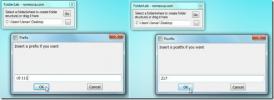Cum să remediați funcțiile Windows necompletate sau oprite în Windows 10
Windows 10, la fel ca versiunile sale anterioare, are câteva funcții opționale. În mod implicit, aceste futures nu sunt activate pe un sistem. Dacă utilizatorii doresc să folosească, de exemplu, Hyper V sau Subsistem Windows pentru Linux, vor trebui să le activeze. Pentru a activa funcțiile, deschideți aplicația Panoul de control și accesați Programul> Activați sau dezactivați funcțiile Windows. Aceasta va deschide o fereastră nouă cu o listă de funcții pe care le puteți activa sau dezactiva. Din păcate, uneori această listă nu se încarcă. Tot ce veți obține este o listă goală Activare sau oprire a funcțiilor Windows. Dacă nu populează în cinci minute, este posibil să aveți o problemă pe mâini. Dacă sistemul dvs. este excepțional de lent, poate doriți să așteptați cincisprezece minute pentru a se încărca lista. Dacă primiți în continuare funcțiile Windows de pe lista dezactivată sau dezactivate, încercați aceste corecții.

Verificați dacă se instalează programul Windows Modules
Deschideți dialogul de rulare cu ajutorul tastei rapide de tastatură Win + R. Tastați services.msc în caseta de rulare și atingeți Enter. Aceasta va deschide fereastra Servicii. Căutați serviciul de instalare a modulelor Windows. Ar trebui să fie în funcțiune și să fie setat pe automat. Dacă nu este, faceți clic dreapta pe serviciu și porniți-l.

Executați scanarea SFC
Este destul de simplu; comanda sfc / scan caută fișiere corupte sau lipsă în Windows și le rezolvă. Deschideți promptul de comandă cu drepturi administrative și introduceți următoarele. Permiteți scanarea să finalizeze și să verifice dacă lista de funcții populează.
sfc / scanare

Rulați instrumentul de actualizare a sistemului
Unul dintre motivele pentru care s-ar putea să vezi o opțiune de întoarcere a funcțiilor Windows pe lista dezactivată este o problemă cu actualizările. Mai exact, ceva din instrumentul de actualizare este spart. Pentru a remedia problema, deschideți promptul de comandă cu drepturi administrative și executați următoarea comandă. Pentru a finaliza, ar trebui să dureze 3 minute. În cazul în care nu face nimic, lăsați-l să funcționeze câteva minute și apoi reporniți-vă sistemul.
DISM.exe / Online / Cleanup-image / Restorehealth
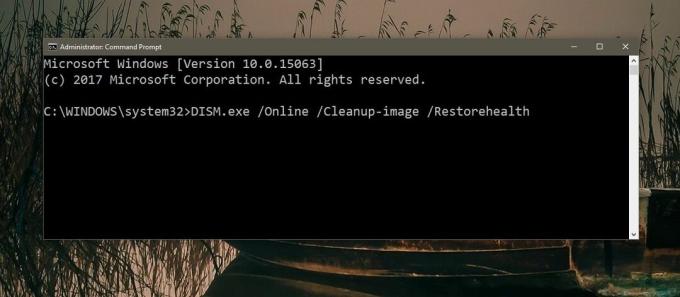
Rulați instrumentul de reparare pentru pornire
Deschideți meniul Start și faceți clic pe butonul de pornire. Țineți apăsată tasta Shift și selectați Restart din opțiunile de alimentare. Windows 10 va porni la ecranul Depanare. Accesați Depanare> Opțiuni avansate> Reparare pornire și executați instrumentul. Reparația de pornire nu vă va șterge fișierele și aplicațiile.
Acest lucru ar trebui să rezolve problema de listă a caracteristicilor Windows necompletate. În cazul în care nu este posibil, trebuie să resetați computerul. Desigur, acest lucru este extrem de extrem, așa că înainte de a parcurge acel traseu, încercați să creați un nou cont de administrator Windows pentru a vedea dacă lista de funcții Windows populează sau nu.
Căutare
Postări Recente
Efectuați clonare pe disc pe sectoare cu ajutorul instrumentului de copiere HDD brut
Instrumentele de clonare a discurilor sunt proiectate pentru a tran...
Decodare codificare: Criptați rapid / decriptați și protejați parolele fișierele
Codificare Decodare este un software de criptare, care oferă un mec...
Copiați și creați structura de foldere după dată / zi / oră / prefix / postfixuri
De multe ori, este necesară crearea unei ierarhii de folder pentru ...